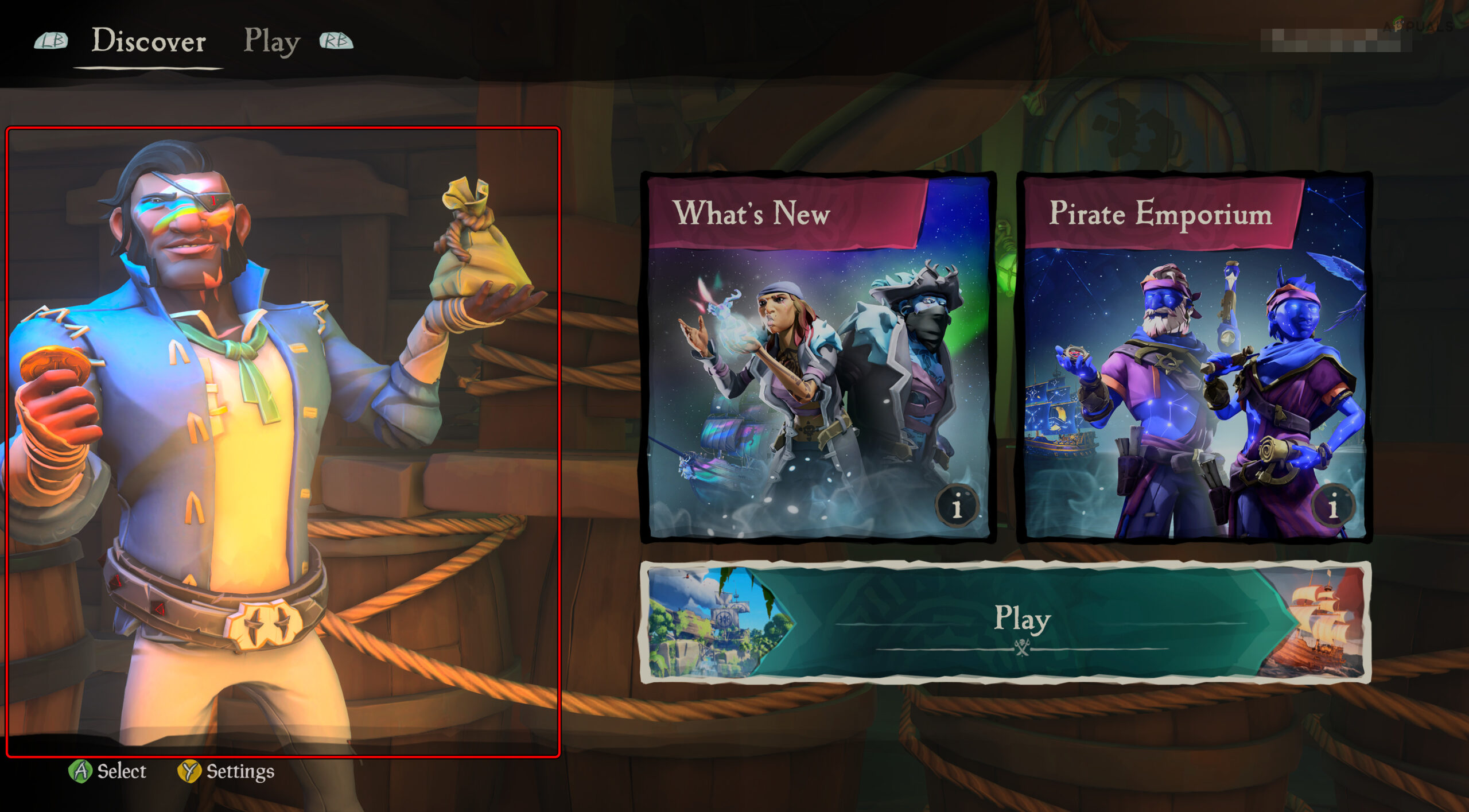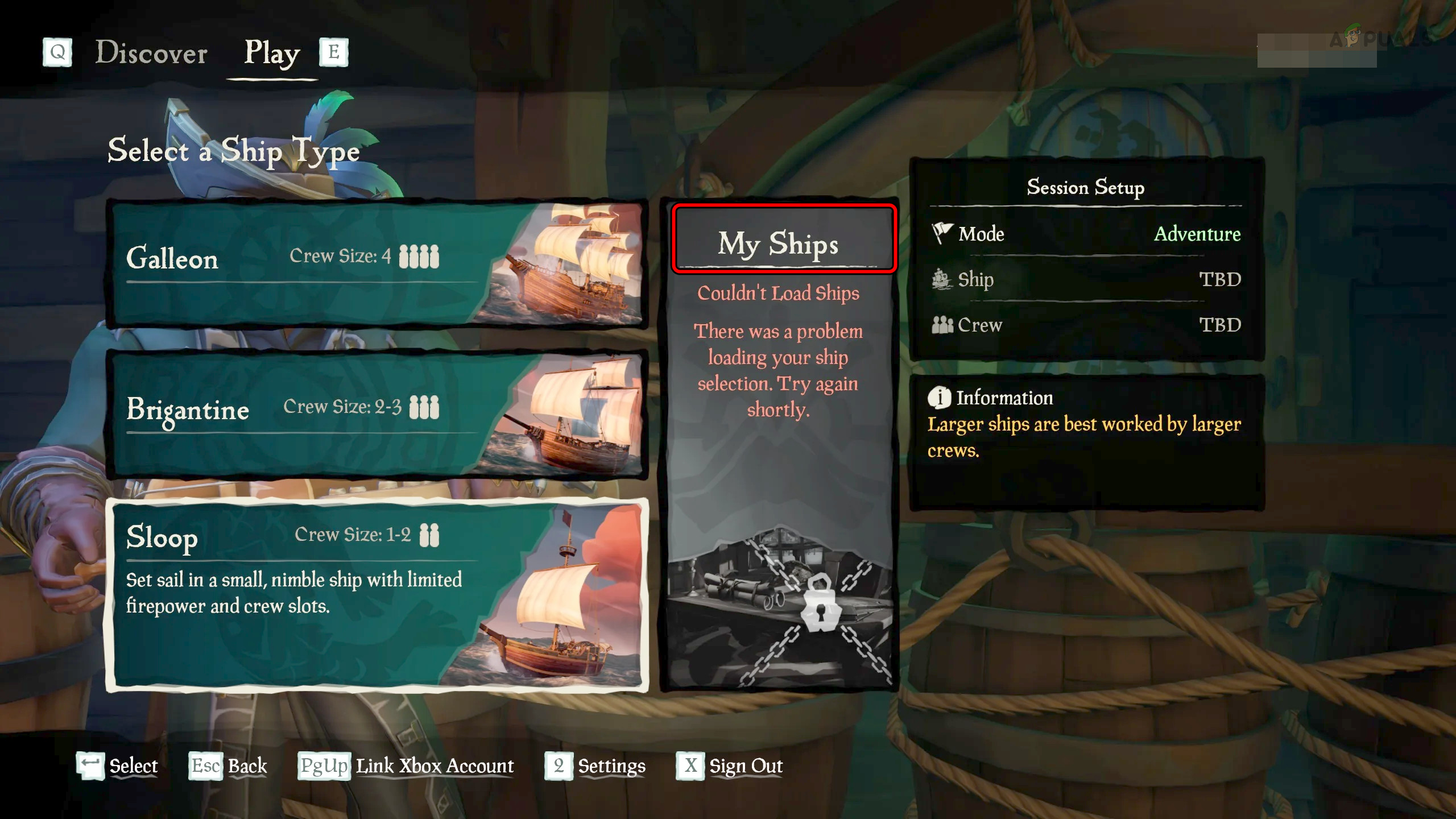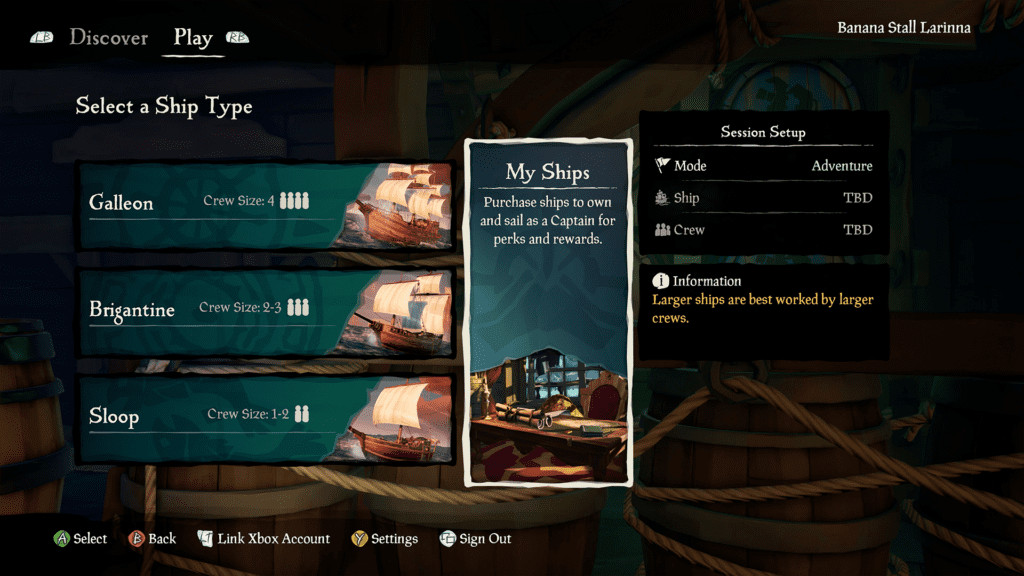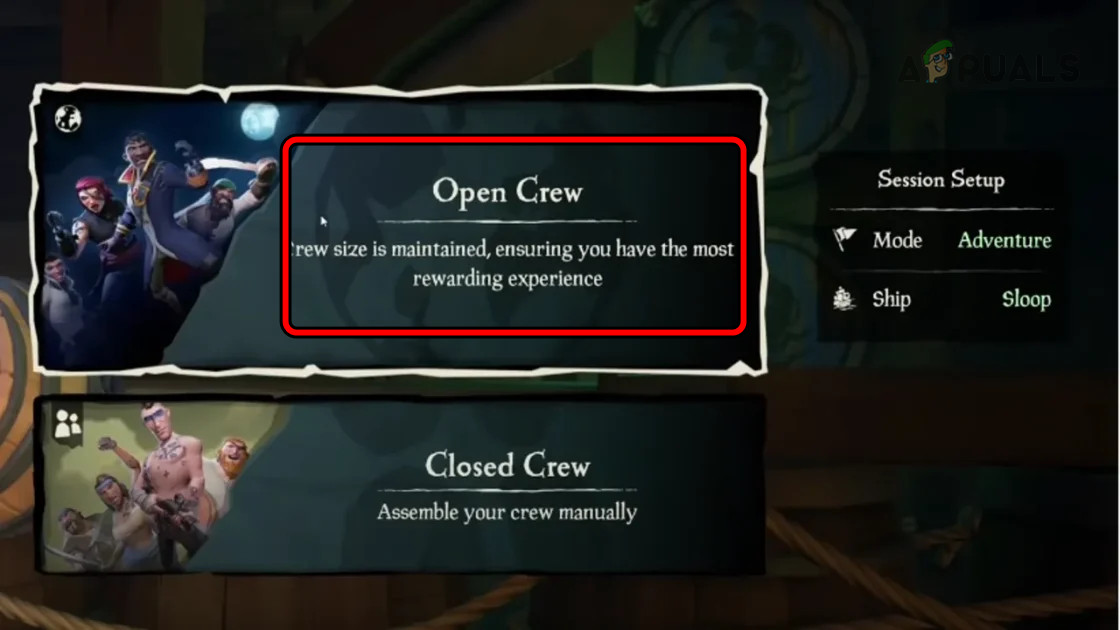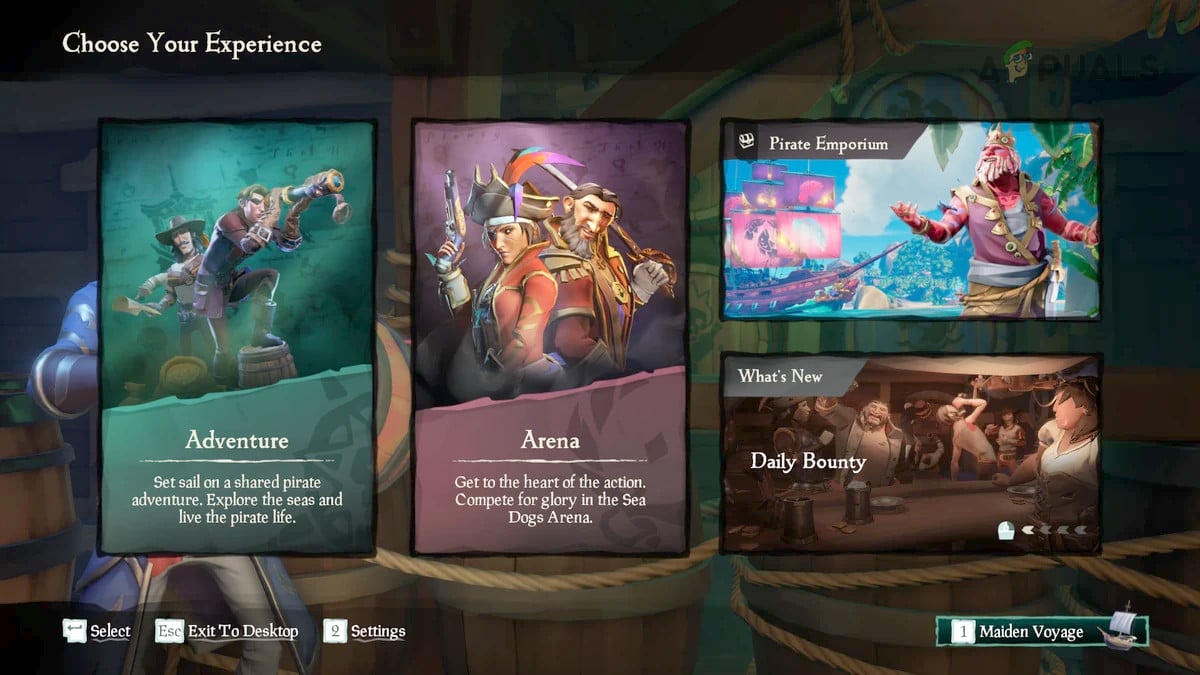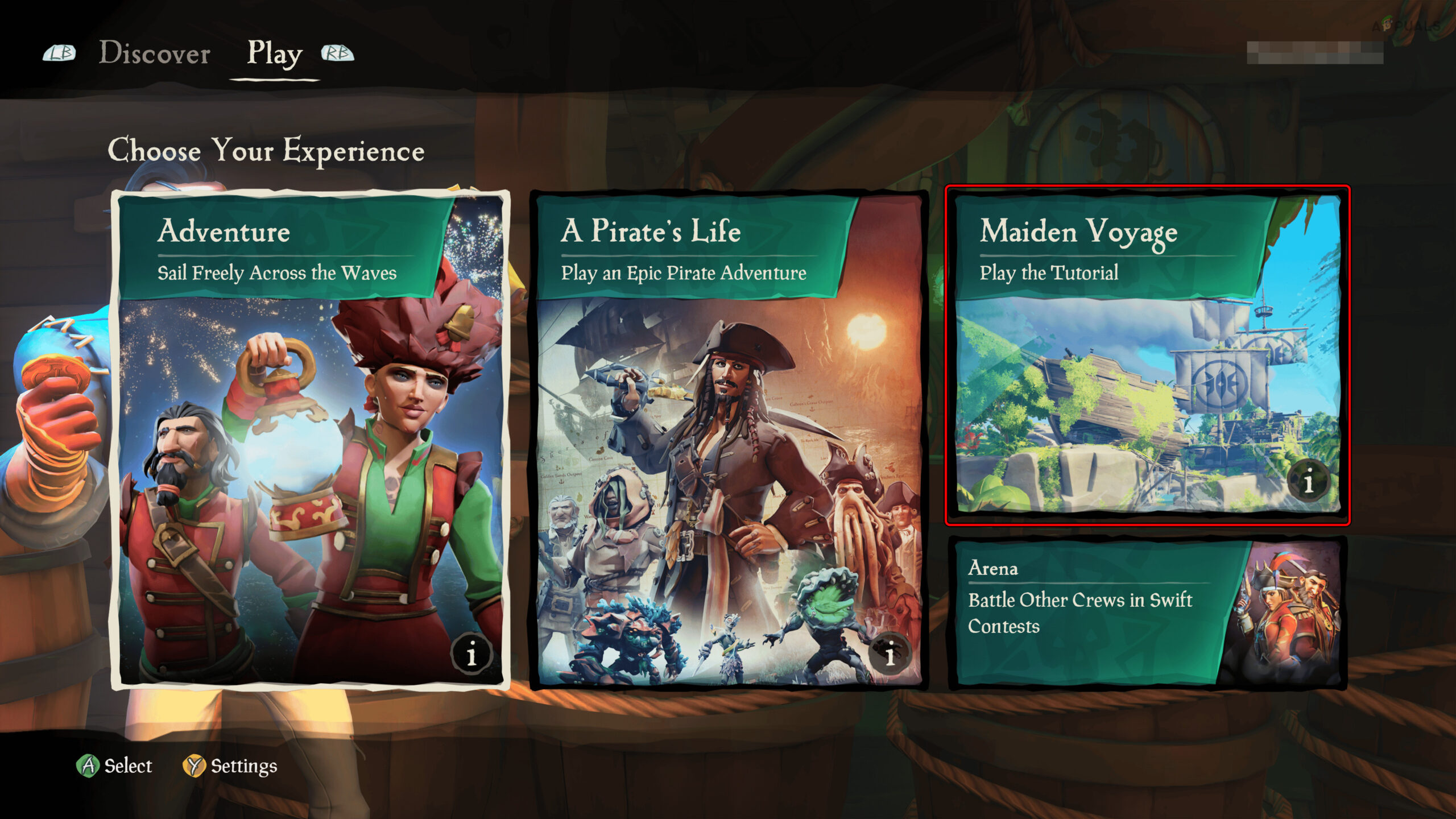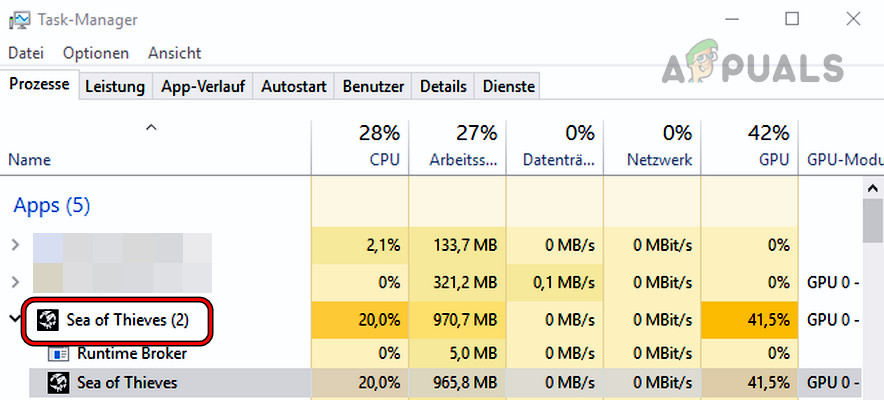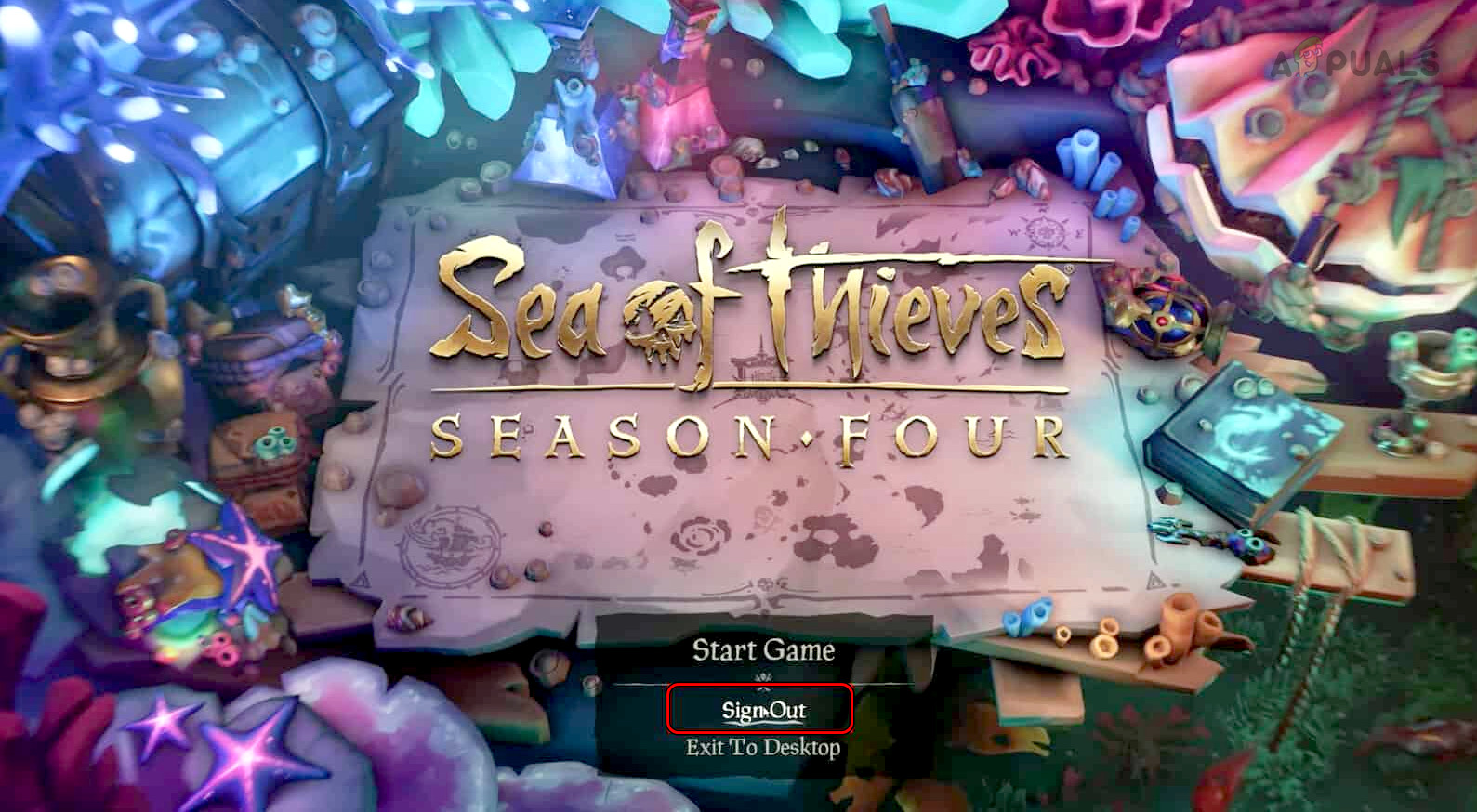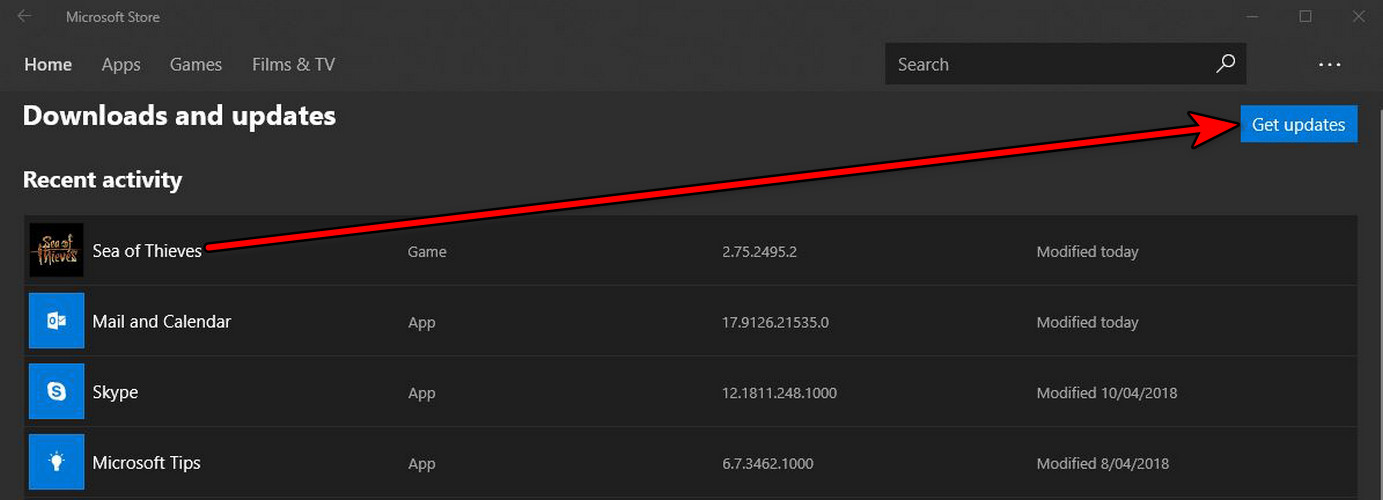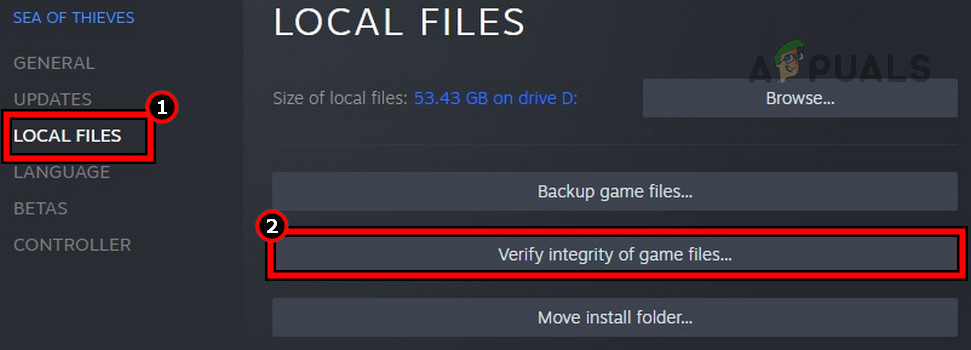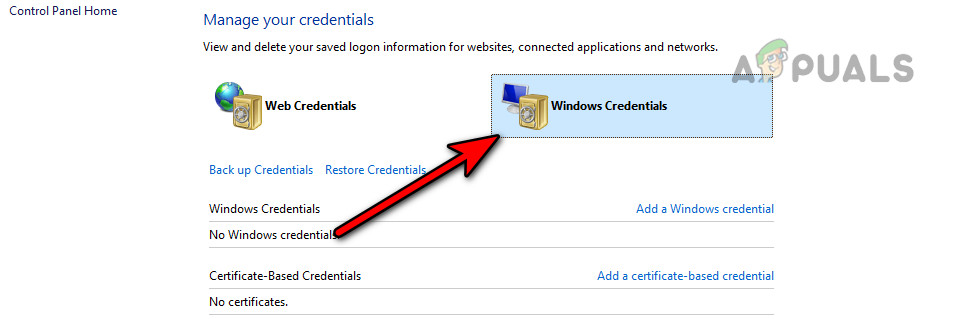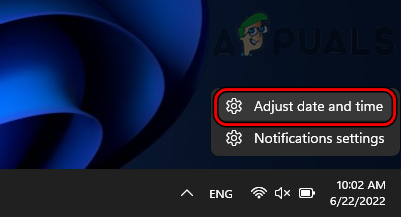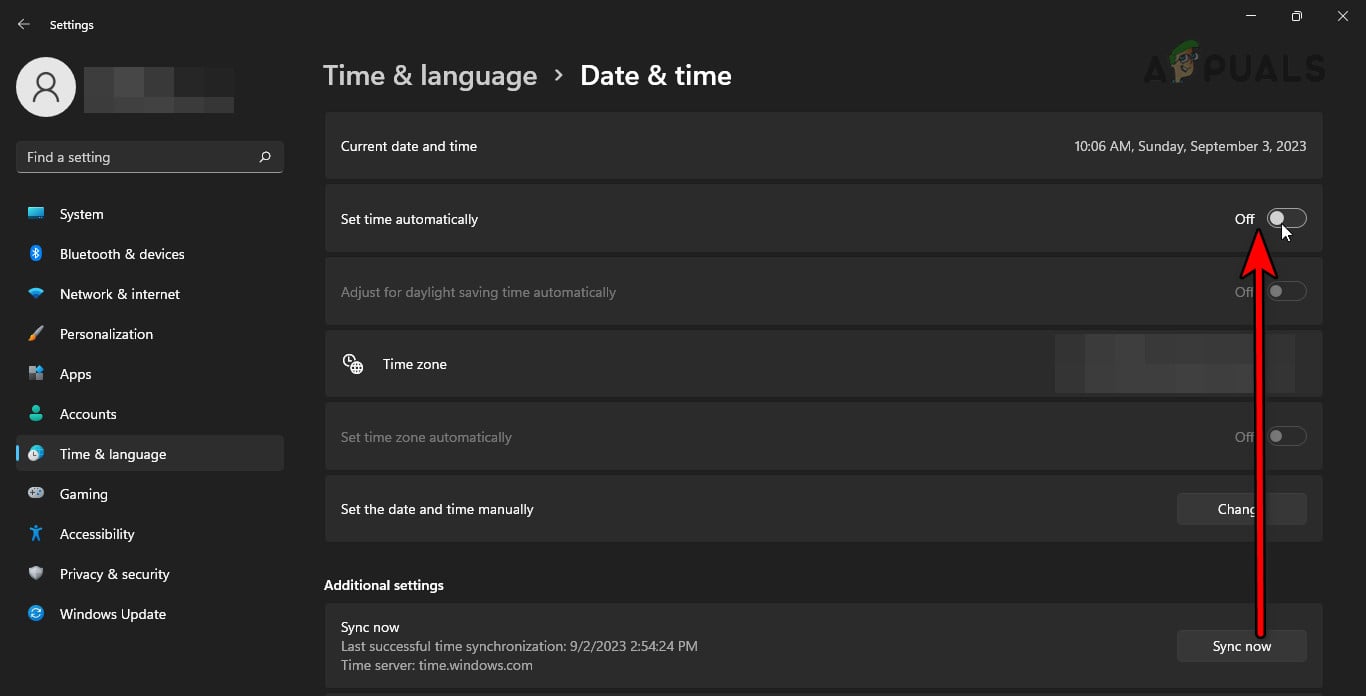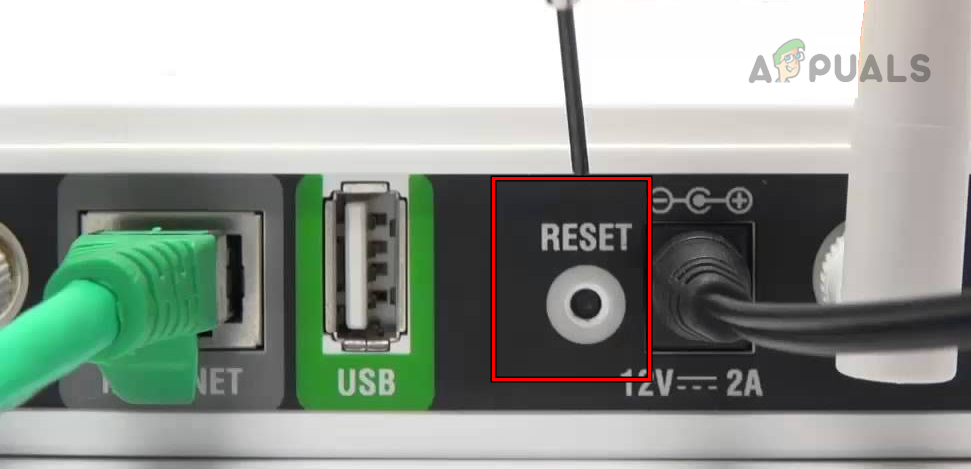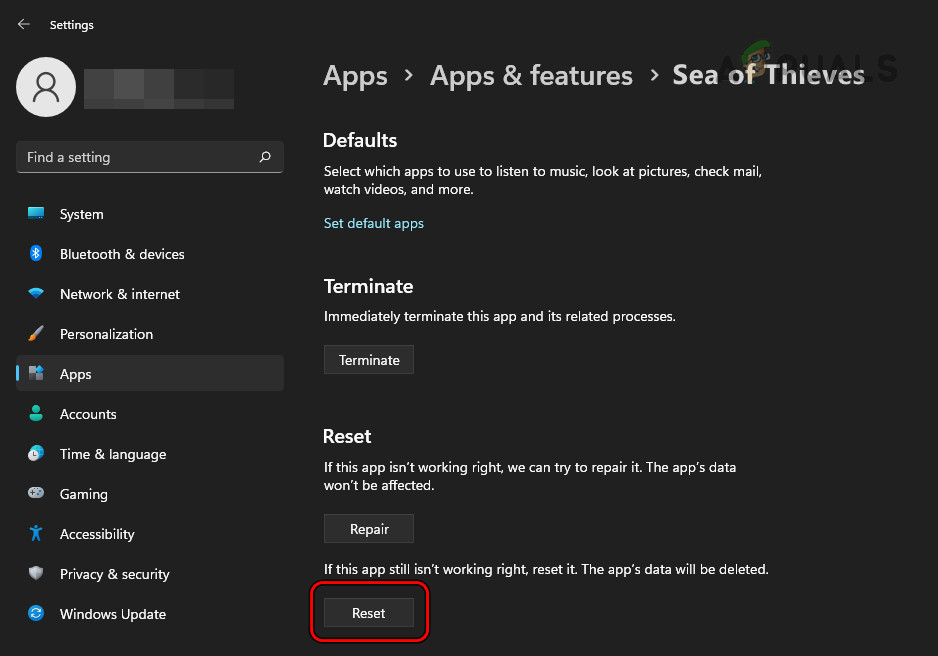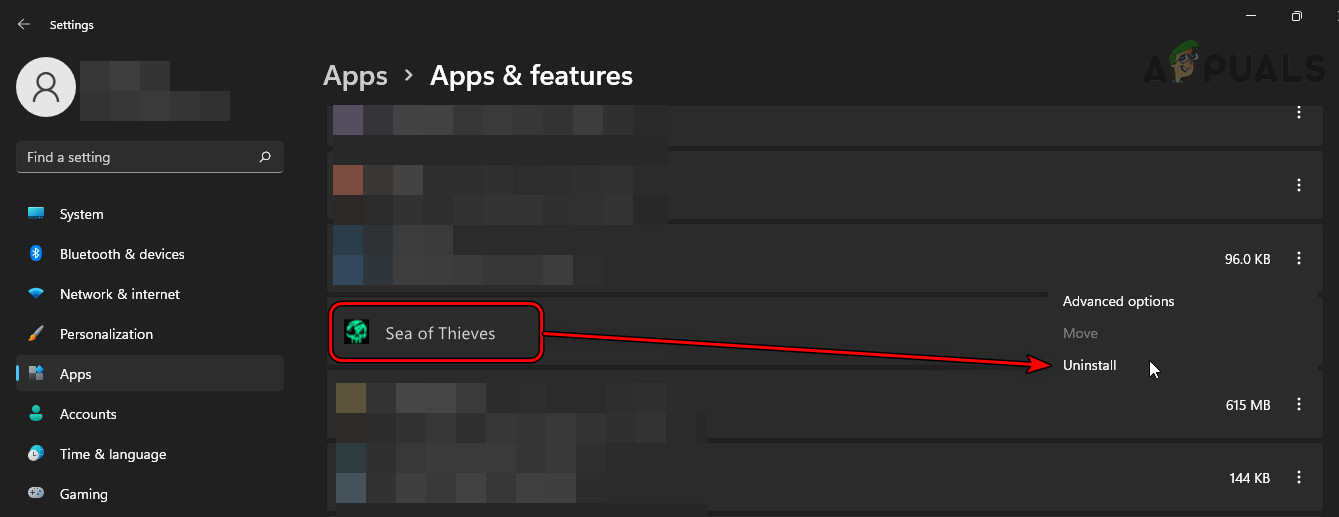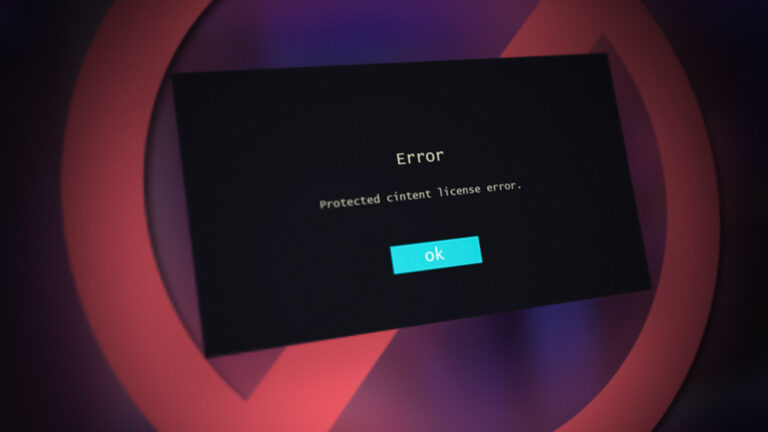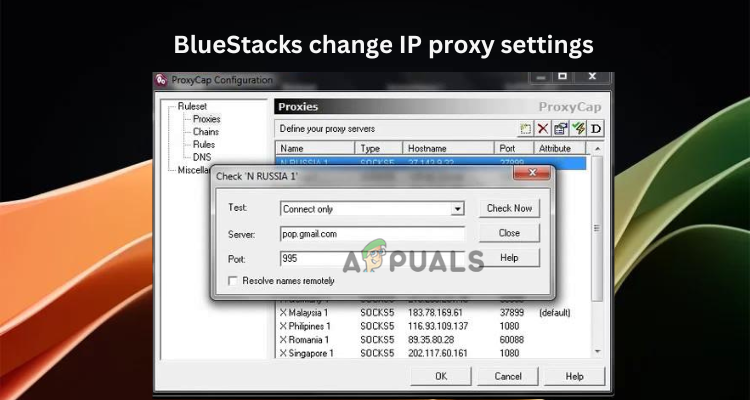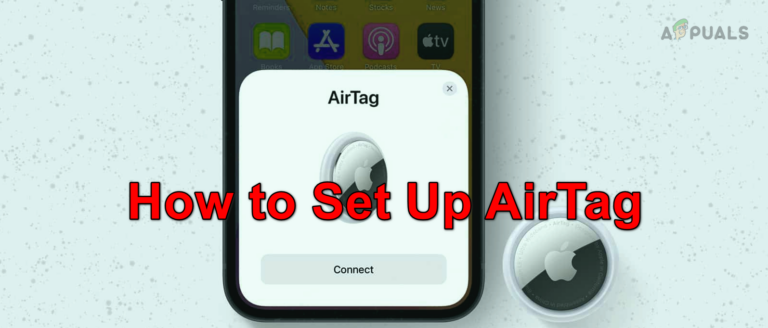Исправлено: корабли не загружаются в игре Sea of Thieves.
Иметь корабли в Sea of Thieves — это большое достижение, но это может быть невероятно неприятно, когда вы сталкиваетесь с трудностями при их загрузке. Об этой проблеме сообщалось на всех платформах, где доступна игра SoT. Иногда проблема возникает после обновления игры. Иногда арендованные корабли работают исправно, а капитанский корабль не загружается. Если вы не можете загрузить свои корабли, возможно, вы не сможете приобрести новые корабли.
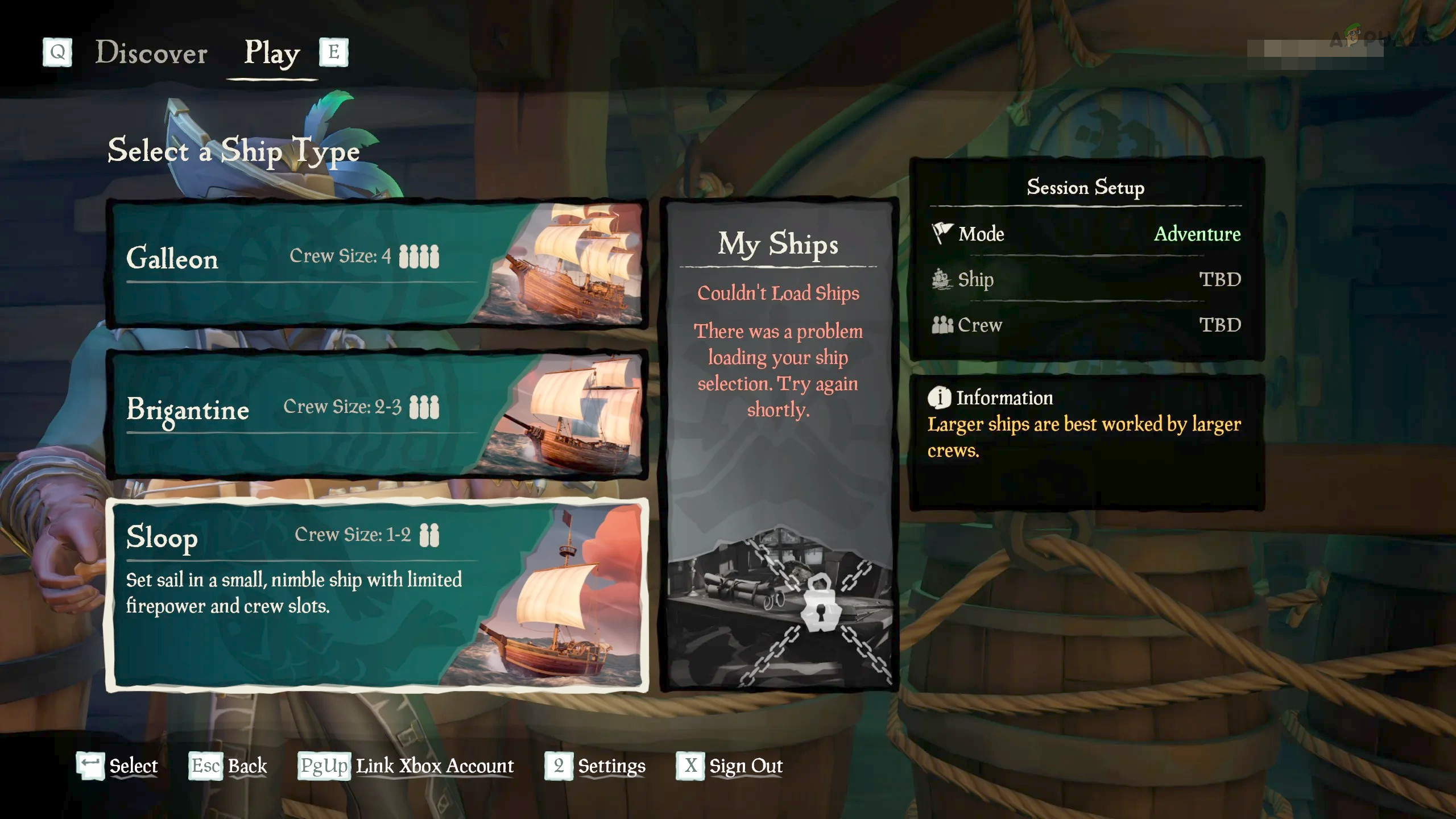
Программы для Windows, мобильные приложения, игры - ВСЁ БЕСПЛАТНО, в нашем закрытом телеграмм канале - Подписывайтесь:)
Как загрузить корабли в Sea of Thieves
Сначала мы перечислим некоторые обходные пути решения проблемы. Эти обходные пути помогут, если проблема возникает из-за проблемы на стороне сервера. Если это не поможет, мы перечислим более интенсивные шаги, такие как перезагрузка игры или маршрутизатора.
1. Повторите попытку загрузки кораблей, используя другие обходные пути.
Сбой в связи между устройством или игровыми серверами может привести к тому, что корабли не загружаются, и повторная попытка загрузки кораблей с помощью различных обходных путей может решить проблему.
Дождитесь загрузки пиратского персонажа.
- Запустите игру Sea of Thieves и перейдите на вкладку «Обнаружение».
- Посмотрите на персонажа-пирата слева от полей «Что нового», «Пиратский магазин» и «Игра».

- Подождите, пока персонаж загрузится (около 30 секунд), а затем нажмите кнопку «Воспроизвести». Посмотрите, загрузились ли корабли.
Спам Нажмите «Мои корабли»
- Запустите Sea of Thieves и начните рассылать спам по тегу «Мои корабли».

- Посмотрите, загружен ли экран «Флот». Если да, вы можете открыть «Мои корабли» и поиграть в игру.
Переключение между пунктами меню
- Запустите Sea of Thieves и попробуйте загрузить корабли.
- Если загрузка кораблей не удалась, переключайтесь между различными пунктами меню и повторите попытку загрузки кораблей. Посмотрите, работает ли это.
Используйте корабль без капитана
- Загрузите базовый корабль без капитана в игру SoT и откройте меню приглашений.

- Выйдите из меню и проверьте, можете ли вы загрузить «Мои корабли».
Используйте открытую команду
- Запустите игру Sea of Thieves и зайдите в меню «Экипаж».
- Выберите «Открыть команду» и присоединяйтесь.

- Выйдите из Open Crew и проверьте, можно ли загрузить корабли.
Зайдите в меню приключений.
- Запустите игру SoT и откройте ее главное меню.
- Зайдите в меню «Приключения» и загрузите шлюп без капитана (можно выбрать любой корабль).

- Выйдите в главное меню и посмотрите, загружаются ли корабли.
Используйте руководство
- Запустите Sea of Thieves и перейдите в раздел «Обучение».
- Проиграйте обучение и оставьте его. Посмотрим, решена ли проблема с кораблями.
Открытое первое плавание
- Запустите Sea of Thieves и отправляйтесь в Maiden Voyage.

- Не нажимая Set Sail, выйдите из сеанса. Проверьте, правильно ли загружаются ваши корабли.
2. Перезапустите игру Sea of Thieves.
Неисправность в рабочих модулях игры SoT не позволяет загрузить корабли. Здесь перезапуск игры поможет.
- Выйдите из текущей игры и закройте игру SoT.
- В Windows завершите все процессы, связанные с игрой, в диспетчере задач.

- Запустите игру и проверьте, загружаются ли корабли. Вы можете попробовать перезапустить игру дважды или трижды.
- Если проблема в Windows не устранена, запустите игру и, когда появится сообщение о невозможности загрузки кораблей, нажмите Alt + F4.
- Запустите игру SoT и подтвердите, что проблема решена.
3. Перезайдите в Sea of Thieves.
Корабли не будут загружаться в Sea of Thieves, если серверы не смогут должным образом авторизовать корабли в вашем профиле. Чтобы это исправить, повторно войдите в Sea of Thieves, поскольку это обновит ваш профиль на стороне сервера.
- Запустите игру Sea of Thieves и на экране игры нажмите «Выйти».

- Закройте игру и подождите минуту.
- Запустите и войдите в игру. Убедитесь, что проблема с загрузкой решена.
4. Перезагрузите систему и маршрутизатор.
Если связь игры с серверами затруднена из-за неисправных модулей ОС или маршрутизатор не может эффективно передавать данные между устройством и серверами, игра не сможет загрузить корабли.
Чтобы это исправить, перезагрузите систему и маршрутизатор. Это приведет к обновлению затронутых модулей.
- Закройте игру Sea of Thieves и выключите свое устройство или систему.
- Отключите кабель питания от источника и выключите маршрутизатор.

- Отключите кабель питания маршрутизатора от источника и подождите минуту.
- Включите маршрутизатор после подключения кабеля питания и подождите минуту.
- Включите устройство или систему после подключения кабеля питания.
- Запустите игру Sea of Thieves и убедитесь, что корабли загружаются правильно.
- Если нет, выйдите из игры и повторите описанные выше шаги, чтобы перезагрузить оба устройства (маршрутизатор и устройство).
- Запустите игру SoT и войдите в нее. Посмотрите, решена ли проблема.
5. Обновите Sea of Thieves до последней сборки.
Вы не сможете загружать корабли в Sea of Thieves, если игровой клиент на вашем устройстве или системе устарел. Это может сделать клиент несовместимым с игровыми серверами. В таком случае обновление игры до последней сборки решит проблему.
Чтобы сделать это на ПК с Windows:
- Запустите Microsoft Store и перейдите в раздел «Загрузки и обновления».
- Нажмите «Получить обновления», и если отображается обновление для Sea of Thieves, нажмите «Обновить».

- После обновления перезапустите систему и посмотрите, решена ли проблема с кораблями.
6. Проверьте целостность игры SoT.
Ваши корабли в игре Sea of Thieves не смогут загрузиться, если основные файлы игры больше не находятся в допустимом состоянии. Это могло произойти, если последнее обновление не смогло должным образом исправить предыдущую установку игры. Эту проблему можно решить, проверив целостность игровых файлов Sea of Thieves.
Чтобы сделать это в Steam:
- Запустите Steam и зайдите в библиотеку.
- Щелкните правой кнопкой мыши Sea of Thieves и выберите «Свойства».
- Перейдите на вкладку «Локальные файлы» и нажмите «Проверить целостность локальных файлов игры».

- Подождите, пока процесс завершится, и после завершения перезапустите Steam.
- Откройте Sea of Thieves и проверьте, правильно ли оно работает.
7. Повторно привяжите свою учетную запись Xbox.
Если вы связали свою учетную запись Xbox с игрой SoT, но серверы не могут правильно авторизовать привязку, это приведет к возникновению проблемы с загрузкой кораблей. В таком случае повторно привяжите свою учетную запись Xbox к Sea of Thieves.
Чтобы сделать это в Windows:
- Нажмите «Windows» и найдите «Диспетчер учетных данных».
- Откройте его и переключитесь на вкладку «Учетные данные Windows».

- Найдите записи с Xbl_Ticket в имени и удалите запись 1717113201 в имени.
- Перезагрузите систему и запустите Sea of Thieves. Посмотрите, правильно ли загружаются его корабли.
8. Настройте дату и время устройства или системы.
Если между серверами и вашим устройством или системой существует несоответствие даты и времени, это может привести к сбою в доставке необходимых кораблей на ваше устройство. Эту проблему можно решить путем синхронизации настроек даты и времени вашего устройства или системы.
Чтобы сделать это на ПК с Windows:
- В системном трее щелкните правой кнопкой мыши по часам и откройте «Настроить дату и время».

- В дополнительных настройках нажмите «Синхронизировать сейчас» и отключите «Автоматическая установка времени».

- Перезагрузите систему и запустите Sea of Thieves. Убедитесь, что проблема с загрузкой судов решена.
9. Сбросьте маршрутизатор к заводским настройкам по умолчанию.
Вы не сможете загружать корабли в Sea of Thieves, если прошивка роутера повреждена. Из-за этого роутер не может корректно выполнять свою работу. Чтобы решить эту проблему, сбросьте маршрутизатор к заводским настройкам.
Перед сбросом обязательно сделайте резервную копию или запишите информацию, которая может потребоваться при настройке маршрутизатора после его сброса к заводским настройкам.
- Используйте заостренный предмет (например, скрепку), чтобы нажать и удерживать кнопку сброса маршрутизатора.

- Подождите, пока роутер перезагрузится, и отпустите кнопку.
- Настройте маршрутизатор в соответствии с инструкциями OEM и посмотрите, правильно ли загружаются корабли в игре SoT.
10. Сбросьте или переустановите Sea of Thieves.
Проблема с загрузкой кораблей возникнет, если основные компоненты игры SoT повреждены. Это могло произойти, если обновление игры не могло должным образом исправить предыдущую установку. Эту проблему можно решить, перезагрузив или переустановив Sea of Thieves.
Для иллюстрации мы перечислим шаги для ПК с Windows.
Сбросить Море Воров
- Щелкните правой кнопкой мыши Windows и откройте «Приложения и функции».
- Разверните его «Параметры» и откройте «Дополнительные параметры».
- Прокрутите вниз и нажмите «Сбросить».

- Подтвердите сброс игры SoT и перезагрузите систему.
- Запустите Sea of Thieves и проверьте, решена ли проблема.
Переустановите Море Воров.
- Щелкните правой кнопкой мыши Windows и откройте «Приложения и функции».
- Разверните его «Параметры» и нажмите «Удалить».

- Подтвердите удаление игры и следуйте инструкциям на экране, чтобы завершить процесс.
- Перезагрузите систему и переустановите игру. Проверьте, правильно ли он работает.
Если проблема не устранена, убедитесь, что порты, необходимые для SoT, правильно перенаправлены в настройках маршрутизатора. Если это не сработает, обращение в службу поддержки SoT за дальнейшей помощью будет последним вариантом.
Программы для Windows, мобильные приложения, игры - ВСЁ БЕСПЛАТНО, в нашем закрытом телеграмм канале - Подписывайтесь:)